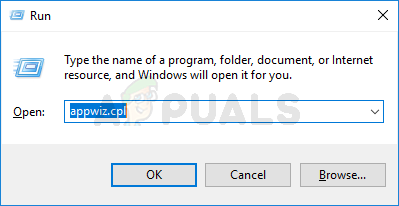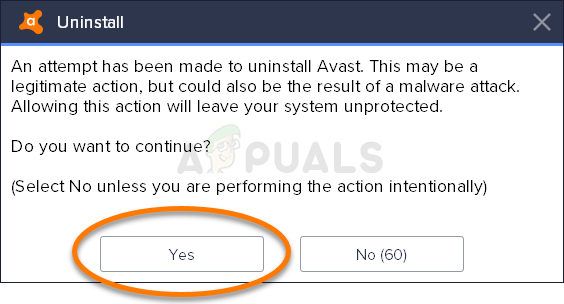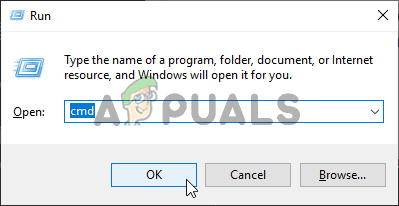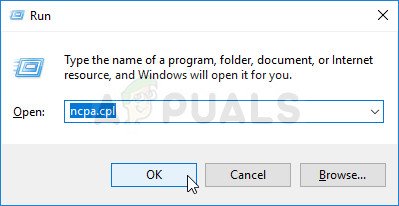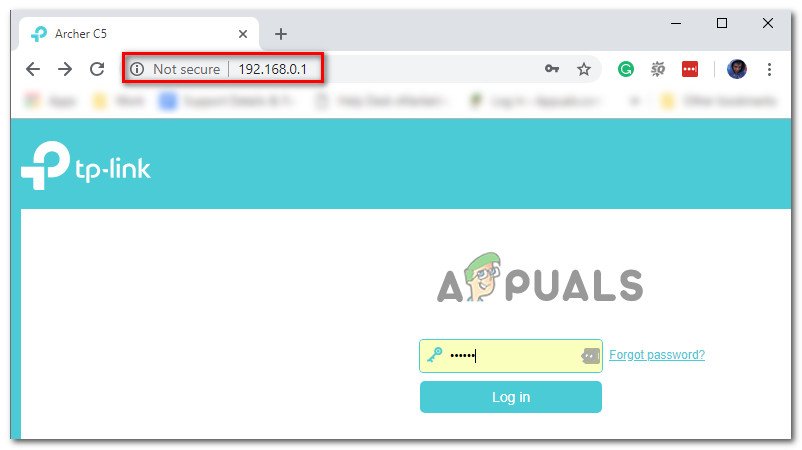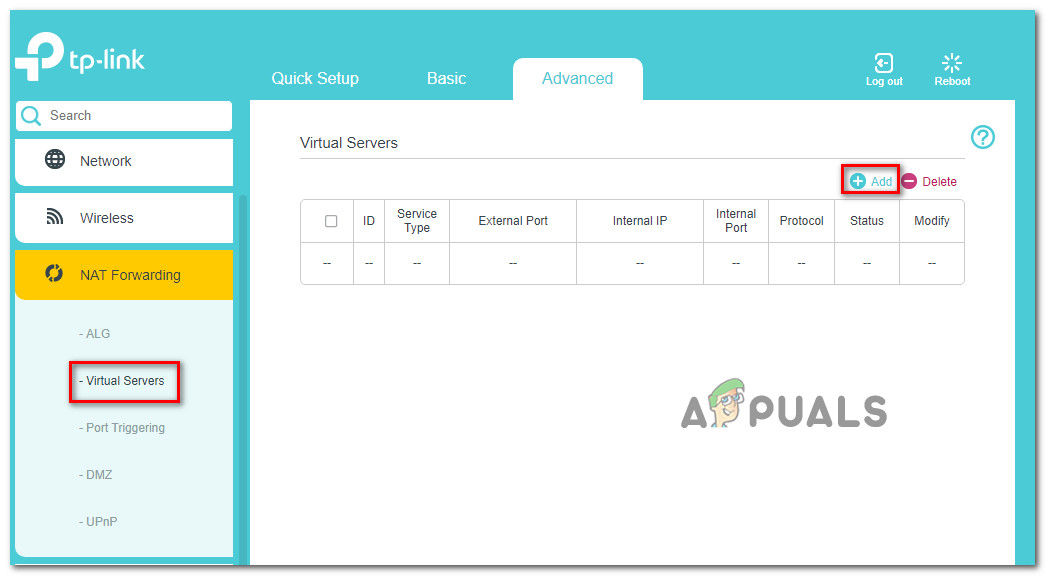కొంతమంది డివిజన్ 2 ఆటగాళ్ళు ప్రతి రెండు నిమిషాలకు లోపం కోడ్తో డిస్కనెక్ట్ అవుతున్నారు డెల్టా -03 . ఈ సమస్య PC మరియు కన్సోల్లలో (ప్లేస్టేషన్ 4 మరియు Xbox వన్) రెండింటిలోనూ సంభవిస్తుందని నివేదించబడింది.

డివిజన్ 2 డెల్టా 3 లోపం కోడ్
ఇది ముగిసినప్పుడు, PC లు మరియు కన్సోల్లలో ఈ ప్రత్యేక సమస్యను కలిగించే అనేక కారణాలు ఉన్నాయి:
- సాధారణ TCP / IP అస్థిరత - ఈ సమస్యకు కారణమయ్యే అత్యంత సాధారణ సందర్భాలలో ఒకటి చాలా సాధారణమైన TCP / IP అస్థిరత, ఇది బహుళ కారణాల వల్ల కనిపిస్తుంది. ఈ సందర్భంలో, మీరు ప్రస్తుత నెట్వర్క్ను రిఫ్రెష్ చేయడం ద్వారా లేదా రౌటర్ పున art ప్రారంభించడం ద్వారా సమస్యను పరిష్కరించగలగాలి.
- 3 వ పార్టీ భద్రతా సూట్ జోక్యం - ఇది తేలినప్పుడు, ఈ సమస్య అధిక రక్షణ లేని యాంటీవైరస్ లేదా ఫైర్వాల్ వల్ల కూడా వస్తుంది. ఈ దృష్టాంతం వర్తిస్తే, మీరు నిజ-సమయ రక్షణను నిలిపివేయడం ద్వారా లేదా ద్వారా ఈ సమస్యను పరిష్కరించగలగాలి భద్రతా కార్యక్రమాన్ని అన్ఇన్స్టాల్ చేస్తోంది మొత్తంగా (మీరు 3 వ పార్టీ ఫైర్వాల్ ఉపయోగిస్తుంటే)
- DNS అస్థిరత - డెస్టినీ 2 తో ఈ లోపం కోడ్ను సులభతరం చేయడానికి చెడ్డ పరిధి నుండి కేటాయించిన DNS కూడా ప్రధాన కారణం కావచ్చు. ఈ సందర్భంలో, దాన్ని పరిష్కరించడానికి రెండు మార్గాలు ఉన్నాయి. మీరు ప్రస్తుత DNS ను ఫ్లష్ చేయవచ్చు మరియు ఎలివేటెడ్ కమాండ్ ప్రాంప్ట్ నుండి IP / TCP కాన్ఫిగరేషన్ను పునరుద్ధరించమని మీ ISP ని బలవంతం చేయవచ్చు లేదా మీరు Google అందించిన DNS కి మారవచ్చు.
- NAT మూసివేయబడింది - ఈ లోపాన్ని ప్రేరేపించే మరొక సాధారణ కారణం మీ నెట్వర్క్ NAT మూసివేయబడిన ఉదాహరణ. ఇది మీ కంప్యూటర్ బాహ్య ఆట సర్వర్లతో స్థిరమైన కనెక్షన్లను నిర్వహించకుండా నిరోధించడంలో ముగుస్తుంది. ఈ సందర్భంలో, మీరు యుపిఎన్పిని ప్రారంభించడం ద్వారా లేదా యుపిఎన్పికి మద్దతు ఇవ్వకపోతే డెస్టినీ 2 కి అవసరమైన పోర్టులను మానవీయంగా ఫార్వార్డ్ చేయడం ద్వారా సమస్యను పరిష్కరించగలగాలి.
విధానం 1: రూటర్ను రీబూట్ చేయండి లేదా రీసెట్ చేయండి
ఈ లోపాన్ని ప్రేరేపించే అత్యంత సాధారణ సందర్భాలలో ఒకటి నెట్వర్క్ అస్థిరత. మరియు ఈ ప్రత్యేకమైన సమస్యను పరిశోధించిన తరువాత, డివిజన్ 2 కు సంబంధించిన నెట్వర్క్ అస్థిరతలు చాలావరకు రౌటర్ల వల్ల సంభవించినట్లు తేలింది.
చాలా సందర్భాల్లో, ప్రభావిత వినియోగదారులు వాస్తవానికి కొన్ని రకాల TCP / IP అస్థిరతతో వ్యవహరిస్తున్నారు, ఇది డెస్టినీ 2 సర్వర్తో కనెక్షన్ను విచ్ఛిన్నం చేస్తుంది. పరిమిత బ్యాండ్విడ్త్తో తక్కువ-స్థాయి రౌటర్లతో ఈ సమస్య చాలా సాధారణం, ఒకే సమయంలో ఒకే పరికరానికి బహుళ పరికరాలు కనెక్ట్ చేయబడిన కనెక్షన్ను నిర్వహించడం.
ఈ దృష్టాంతంలో ఇది వర్తించవచ్చని అనిపిస్తే, ప్రతి అనవసరమైన పరికరాన్ని (ఆట కనెక్షన్కు) డిస్కనెక్ట్ చేయడం ద్వారా ఈ ట్రబుల్షూటింగ్ గైడ్ను ప్రారంభించండి మరియు యాదృచ్ఛిక డెల్టా 3 డిస్కనెక్ట్ ఆగిపోతుందో లేదో చూడండి.
ఒకవేళ సమస్య ఇంకా పరిష్కరించబడకపోతే, మీ రౌటర్ కనెక్షన్ను రీబూట్ చేయడానికి లేదా రీసెట్ చేయడానికి క్రింది రెండు ఉప-గైడ్లలో ఒకదాన్ని అనుసరించండి.
గమనిక: మీరు డేటా నష్టాన్ని నివారించాలనుకుంటే, సాధారణ రౌటర్ పున art ప్రారంభంతో ప్రారంభించి, సమస్య ఇంకా పరిష్కరించబడకపోతే పున art ప్రారంభించే విధానంతో ముందుకు సాగాలని మా సిఫార్సు.
స) మీ రూటర్ను పున art ప్రారంభించడం
శీఘ్ర రౌటర్ పున art ప్రారంభం TCP / IP కనెక్షన్ను ప్రభావితం చేసే కొన్ని రకాల తాత్కాలిక డేటా ద్వారా సులభతరం చేయబడుతున్న ప్రతి అస్థిరతను క్లియర్ చేస్తుంది. ఈ పరిష్కారాన్ని గతంలో ఎదుర్కొన్న చాలా మంది వినియోగదారులు పని చేస్తున్నట్లు ధృవీకరించబడింది డెల్టా -03 లోపం కోడ్.
రౌటర్ పున art ప్రారంభించడానికి, మీ రౌటర్ వెనుక వైపు చూడండి మరియు శక్తిని కత్తిరించడానికి ఆన్-ఆఫ్ బటన్ను ఒకసారి నొక్కండి. తరువాత, మీ రౌటర్కు శక్తిని కత్తిరించడానికి పవర్ బటన్ను ఒకసారి నొక్కండి, ఆపై పవర్ కేబుల్ను భౌతికంగా డిస్కనెక్ట్ చేసి, మీ రౌటర్ యొక్క పవర్ కెపాసిటర్లు పూర్తిగా పారుతున్నాయని నిర్ధారించుకోవడానికి పూర్తి నిమిషం వేచి ఉండండి.

రూటర్ను రీబూట్ చేస్తోంది
మీరు మీ రౌటర్ను విజయవంతంగా పున art ప్రారంభించి, మీ నెట్వర్క్ను తిరిగి ప్రారంభించిన తర్వాత, ఇంటర్నెట్ యాక్సెస్ తిరిగి స్థాపించబడే వరకు వేచి ఉండి, ఆపై డివిజన్ 2 లో చర్యను పునరావృతం చేయండి డెల్టా -03 లోపం కోడ్.
సమస్య ఇంకా సంభవిస్తుంటే, రౌటర్ రీసెట్ చేయడానికి దిగువ తదుపరి ఉప-గైడ్కు వెళ్లండి.
B. మీ రూటర్ను రీసెట్ చేస్తోంది
సాధారణ రౌటర్ రీబూట్ మీ కోసం పని చేయకపోతే, సాధారణ నెట్వర్క్ రీసెట్ ద్వారా పరిష్కరించలేని మరింత తీవ్రమైన నెట్వర్క్ అస్థిరతతో మీరు వ్యవహరించే అవకాశాలు ఉన్నాయి. కానీ ఈ లోపం యొక్క స్పష్టమైన కారణానికి చాలా కారణాలు ఉన్నందున, మీ నెట్వర్క్ రౌటర్ను దాని ఫ్యాక్టరీ విలువలకు తిరిగి రీసెట్ చేయడం చాలావరకు కొనసాగుతున్న నెట్వర్క్ సమస్యలను పరిష్కరించే అత్యంత సమర్థవంతమైన మార్గం.
ఇది మీ రౌటర్ సెట్టింగుల నుండి మీరు గతంలో పనిచేసిన కొన్ని రకాల సవరణల వల్ల సమస్య సంభవించే సందర్భాల్లో సమస్యను పరిష్కరించడంలో ముగుస్తుంది.
ముఖ్యమైనది: ఈ పద్ధతిలో ముందుకు వెళ్లడం అంటే మీరు ఇంతకు ముందు ఏర్పాటు చేసిన ఏవైనా అనుకూల సెట్టింగులను క్లియర్ చేస్తారని గుర్తుంచుకోండి. ఇది గతంలో ఫార్వార్డ్ చేసిన పోర్ట్లు, వైట్లిస్ట్ చేసిన పరికరాలు, బ్లాక్ చేయబడిన పరికరాలు, కస్టమ్ లాగిన్ ఆధారాలు మరియు మీరు నెట్వర్క్ను సెటప్ చేసినప్పటి నుండి మీ రౌటర్ సెట్టింగులలో సర్దుబాటు చేసిన అన్నిటినీ కలిగి ఉంటుంది.
మీరు పరిణామాలను అర్థం చేసుకుంటే మరియు మీరు ఈ పద్ధతిలో ముందుకు సాగాలని అనుకుంటే, మీరు రీసెట్ బటన్ను 10 సెకన్లు లేదా అంతకంటే ఎక్కువసేపు నొక్కి ఉంచడం ద్వారా లేదా ప్రతి ఫ్రంట్ LED ఒకే సమయంలో మెరుస్తున్నట్లు చూసే వరకు ఈ ఆపరేషన్ను ప్రారంభించవచ్చు.

రౌటర్ కోసం రీసెట్ బటన్
మీరు మీ రౌటర్ వెనుక భాగంలో రీసెట్ బటన్ను కనుగొనగలుగుతారు, కానీ చాలా సందర్భాలలో, బటన్ను చేరుకోవడానికి మీకు చిన్న స్క్రూడ్రైవర్ లేదా టూత్పిక్ వంటి పదునైన వస్తువు అవసరం.
మీ ISP అందించిన కనెక్షన్ ఉంటే PPoE (ఇంటర్నెట్ ద్వారా పాయింట్-టు-పాయింట్ ప్రోటోకాల్) , రీసెట్ విధానం పూర్తయిన తర్వాత మీరు కనెక్షన్ను మళ్లీ సెటప్ చేయవలసి ఉంటుంది కాబట్టి మీరు మీ ISP ఆధారాలను సిద్ధంగా ఉంచాలి.
మీరు మీ రౌటర్ను విజయవంతంగా రీసెట్ చేయగలిగితే మరియు ఇంటర్నెట్ యాక్సెస్ స్థాపించబడిన తర్వాత, డివిజన్ 2 లోపల చర్యను పునరావృతం చేయండి మరియు సమస్య ఇప్పుడు పరిష్కరించబడిందో లేదో చూడండి.
అదే సమస్య ఇంకా సంభవిస్తుంటే, దిగువ తదుపరి సంభావ్య పరిష్కారానికి క్రిందికి తరలించండి.
విధానం 2: 3 వ పార్టీ భద్రతా సూట్ను నిలిపివేయడం / అన్ఇన్స్టాల్ చేయడం
మీరు 3 వ పార్టీ భద్రతా సూట్ లేదా ఫైర్వాల్ను ఉపయోగిస్తుంటే, అది సాధ్యమే, అప్పుడు తప్పుడు పాజిటివ్ వాస్తవానికి ఆట సర్వర్తో కనెక్షన్ను ముగించేలా చేస్తుంది.
3 వ పార్టీ ఫైర్వాల్లు మరియు 3 వ పార్టీ భద్రతా సూట్లు ఉన్న బాధిత వినియోగదారులచే ఈ సమస్య సంభవిస్తుందని నిర్ధారించబడింది.
మీరు 3 వ పార్టీ ఫైర్వాల్ను ఉపయోగిస్తుంటే, మీరు ఆటను చురుకుగా ఆడుతున్నప్పుడు భద్రతా సూట్ నిలిపివేయబడిందని నిర్ధారించడం చాలా సులభం. చాలా 3 వ పార్టీ సూట్లు భద్రతా సూట్ యొక్క ట్రే-ఐకాన్ నుండి దీన్ని నేరుగా చేయడానికి మిమ్మల్ని అనుమతిస్తుంది. దానిపై కుడి-క్లిక్ చేసి, నిజ-సమయ రక్షణను నిలిపివేయడానికి మిమ్మల్ని అనుమతించే ఎంపిక కోసం చూడండి.

యాంటీవైరస్ను నిలిపివేయండి
అయినప్పటికీ, మీరు 3 వ పార్టీ ఫైర్వాల్ను ఉపయోగిస్తుంటే, 3 వ పార్టీ సూట్ను నిలిపివేయడం సరిపోదు ఎందుకంటే మీరు భద్రతా కొలతను నిలిపివేసిన తర్వాత కూడా అదే భద్రతా సూట్ స్థానంలో ఉంటుంది.
ఈ సందర్భంలో, ఆటతో జోక్యం చేసుకుంటుందో లేదో తెలుసుకోవడానికి అధిక భద్రత లేని ఫైర్వాల్ను అన్ఇన్స్టాల్ చేయడం మాత్రమే ఆచరణీయ పరిష్కారం. ఇది నిజమని తేలితే, మీరు మీ యాంటీవైరస్లో డివిజన్ 2 ఉపయోగించే వైట్లిస్టింగ్ ఎక్జిక్యూటబుల్స్ మరియు పోర్ట్లపై నిర్దిష్ట సూచనల కోసం చూడవచ్చు.
ఈ దృష్టాంతం వర్తిస్తే, 3 వ పార్టీ ఫైర్వాల్ను అన్ఇన్స్టాల్ చేయడానికి క్రింది సూచనలను అనుసరించండి మరియు ఇది మీ విషయంలో సమస్యను పరిష్కరిస్తుందో లేదో చూడండి:
- నొక్కండి విండోస్ కీ + ఆర్ తెరవడానికి a రన్ డైలాగ్ బాక్స్. తరువాత, టైప్ చేయండి ‘Appwiz.cpl’ మరియు నొక్కండి నమోదు చేయండి తెరవడానికి కార్యక్రమాలు మరియు లక్షణాలు మెను.
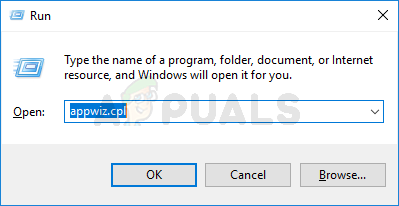
Appwiz.cpl అని టైప్ చేసి, ఇన్స్టాల్ చేసిన ప్రోగ్రామ్ల జాబితాను తెరవడానికి ఎంటర్ నొక్కండి
- మీరు లోపలికి ప్రవేశించిన తర్వాత కార్యక్రమాలు మరియు ఫైళ్ళు మెను, ఇన్స్టాల్ చేసిన అనువర్తనాల జాబితా ద్వారా క్రిందికి స్క్రోల్ చేయండి మరియు మీరు అన్ఇన్స్టాల్ చేయదలిచిన 3 వ పార్టీ ఫైర్వాల్ సూట్ను కనుగొనండి.
- మీరు చివరకు దాన్ని గుర్తించగలిగినప్పుడు, ఫైర్వాల్ జాబితాపై కుడి క్లిక్ చేసి ఎంచుకోండి అన్ఇన్స్టాల్ చేయండి కొత్తగా కనిపించిన సందర్భ మెను నుండి.
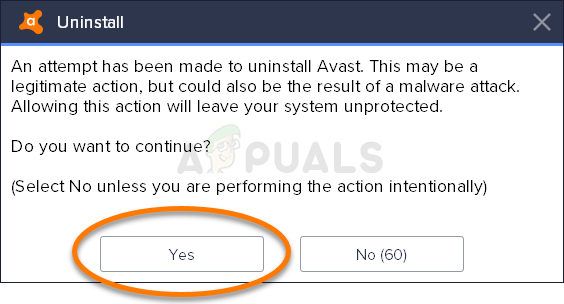
మీ యాంటీవైరస్ సాధనాన్ని అన్ఇన్స్టాల్ చేస్తోంది
- తరువాత, అన్ఇన్స్టాలేషన్ను పూర్తి చేయమని ఆన్-స్క్రీన్ ప్రాంప్ట్లను అనుసరించండి, ఆపై మీ కంప్యూటర్ను పున art ప్రారంభించి, తదుపరి ప్రారంభం పూర్తయిన తర్వాత సమస్య పరిష్కరించబడిందో లేదో చూడండి.
అదే సమస్య ఇప్పటికీ సంభవిస్తుంటే, దిగువ తదుపరి సంభావ్య పరిష్కారానికి క్రిందికి తరలించండి.
విధానం 3: DNS ను ఫ్లషింగ్ / మార్చడం
ఇది చాలా మంది ప్రభావిత వినియోగదారులచే ధృవీకరించబడినందున, డొమైన్ నేమ్ అడ్రస్ (DNS) అస్థిరత కారణంగా కూడా ఈ సమస్య సంభవించవచ్చు. మీరు ఇతర మల్టీప్లేయర్ ఆటలతో ఇలాంటి లోపాలను ఎదుర్కొంటుంటే ఈ దృశ్యం మరింత ఎక్కువగా ఉంటుంది.
ఈ దృష్టాంతం వర్తిస్తే, మీ ISP చెడ్డ DNS చిరునామాను కేటాయించే అవకాశం ఉంది, ఇది మీ కంప్యూటర్కు కొన్ని మల్టీప్లేయర్ ఆటలతో కనెక్షన్లను నిర్వహించడం కష్టతరం చేస్తుంది.
ఈ సందర్భంలో, మీరు సమస్యను 2 రకాలుగా పరిష్కరించవచ్చు - మీరు DNS ను ఫ్లష్ చేసి, ఆపై ఎలివేటెడ్ CMD ప్రాంప్ట్ నుండి IP / TCP పునరుద్ధరణను ముందే చేయవచ్చు లేదా మీ నెట్వర్క్ను ఆశాజనకంగా మెరుగుపరచడానికి Google అందించిన DNS కు మారవచ్చు విశ్వసనీయత.
సబ్ గైడ్ A (మీ DNS ను ఫ్లషింగ్ మరియు పునరుద్ధరించడం) తో ప్రారంభించండి మరియు అది పరిష్కరించడానికి ముగుస్తుందో లేదో చూడండి డెల్టా -03 డివిజన్ 2 లో లోపం. అదే సమస్య ఇంకా కనిపిస్తుంటే, సబ్ గైడ్ B కి వెళ్లండి (గూగుల్ అందించిన DNS కి మారడం.
A. ఫ్లషింగ్ & DNS ను పునరుద్ధరించడం
- నొక్కండి విండోస్ కీ + ఆర్ తెరవడానికి a రన్ డైలాగ్ బాక్స్. తరువాత, టైప్ చేయండి ‘సెం.మీ’ మరియు నొక్కండి Ctrl + Shift + Enter ఎలివేటెడ్ కమాండ్ ప్రాంప్ట్ తెరవడానికి. మీరు ప్రాంప్ట్ చేసినప్పుడు వినియోగదారు ఖాతా నియంత్రణ (UAC) , క్లిక్ చేయండి అవును నిర్వాహక ప్రాప్యతను మంజూరు చేయడానికి.
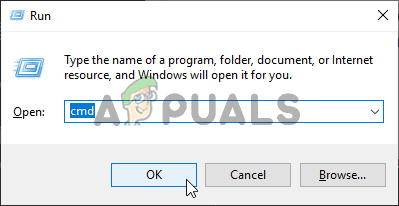
కమాండ్ ప్రాంప్ట్ తెరవడం
- ఎలివేటెడ్ కమాండ్ ప్రాంప్ట్ లోపల, కింది ఆదేశాన్ని టైప్ చేసి, నొక్కండి నమోదు చేయండి ప్రస్తుత DNS ను ఫ్లష్ చేయడానికి:
ipconfig / flushdns
- తరువాత, కింది ఆదేశాన్ని టైప్ చేసి నొక్కండి నమోదు చేయండి IP కాన్ఫిగరేషన్ను పునరుద్ధరించడానికి మరోసారి:
ipconfig / పునరుద్ధరించండి
- IP పునరుద్ధరించబడిన తర్వాత, మీరు ఎలివేటెడ్ కమాండ్ ప్రాంప్ట్ను మూసివేసి, డివిజన్ 2 ను ప్రారంభించవచ్చు, ఇప్పుడు సమస్య పరిష్కరించబడిందో లేదో చూడవచ్చు.
- అదే సమస్య ఇంకా సంభవిస్తుంటే, దిగువ తదుపరి సంభావ్య పరిష్కారానికి క్రిందికి తరలించండి.
బి. గూగుల్ డిఎన్ఎస్కు మారడం
- నొక్కండి విండోస్ కీ + ఆర్ తెరవడానికి a రన్ డైలాగ్ బాక్స్. తరువాత, టైప్ చేయండి 'Ncpa.cpl' మరియు నొక్కండి నమోదు చేయండి తెరవడానికి నెట్వర్క్ కనెక్షన్లు మెను.
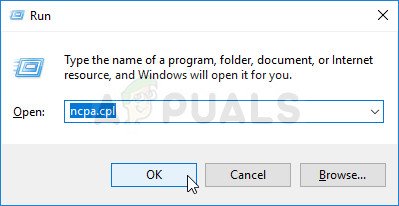
దీన్ని రన్ డైలాగ్ బాక్స్లో అమలు చేయండి
- మీరు నెట్వర్క్ కనెక్షన్ల మెనులోకి ప్రవేశించిన తర్వాత, ముందుకు సాగండి మరియు మీరు చురుకుగా ఉపయోగిస్తున్న నెట్వర్క్పై కుడి క్లిక్ చేయండి. మీరు ప్రస్తుతం వైర్లెస్ నెట్వర్క్కు కనెక్ట్ అయినట్లయితే, కుడి క్లిక్ చేయండి వైర్లెస్ నెట్వర్క్ కనెక్షన్ (వై-ఫై), ఇప్పుడే కనిపించిన సందర్భ మెను నుండి గుణాలపై క్లిక్ చేయండి.
గమనిక: ఒకవేళ మీరు వైర్డు కేబుల్ ద్వారా కనెక్ట్ అయినట్లయితే, కుడి క్లిక్ చేయండి ఈథర్నెట్ (లోకల్ ఏరియా కనెక్షన్) బదులుగా. - మీరు చివరకు ప్రాపర్టీస్ విండో లోపల ఉన్న తర్వాత, ముందుకు వెళ్లి క్లిక్ చేయండి నెట్వర్కింగ్ ఎగువ మెను నుండి టాబ్. తరువాత, పేరున్న మాడ్యూల్కు వెళ్లండి ఈ కనెక్షన్ క్రింది అంశాలను ఉపయోగిస్తుంది మరియు ఎంచుకోండి ఇంటర్నెట్ ప్రోటోకాల్ వెర్షన్ 4 (TCP / IPv4) మరియు క్లిక్ చేయండి లక్షణాలు బటన్.
- మీరు తదుపరి స్క్రీన్కు చేరుకున్న తర్వాత, జనరల్ టాబ్పై క్లిక్ చేసి, ఆపై అనుబంధ టోగుల్ను ప్రారంభించండి కింది DNS సర్వర్ చిరునామాను ఉపయోగించండి. తరువాత, ముందుకు సాగండి ప్రాధాన్యత DNS సర్వర్ మరియు ప్రత్యామ్నాయ DNS సర్వర్ కింది విలువలతో:
8.8.8.8 8.8.4.4
- TCP / IPV4 కోసం విలువలు సర్దుబాటు చేయబడిన తరువాత, అదే పని చేయండి ఇంటర్నెట్ ప్రోటోకాల్ వెర్షన్ 6 (TCP / IPv6) బదులుగా మీరు ఈ క్రింది విలువలను ఉపయోగిస్తున్నారని నిర్ధారించుకోండి:
2001: 4860: 4860 :: 8888 2001: 4860: 4860 :: 8844
- మీరు మార్పులను విజయవంతంగా చేసి, సేవ్ చేసిన తర్వాత, మీరు Google అందించిన DNS కు విజయవంతంగా మారారు.
- ఈ సందర్భంలో, మళ్ళీ డివిజన్ 2 ను తెరిచి, సమస్య ఇప్పుడు పరిష్కరించబడిందో లేదో చూడండి.

Google యొక్క DNS ను సెట్ చేస్తోంది
అదే సమస్య ఇంకా సంభవిస్తుంటే, దిగువ తదుపరి సంభావ్య పరిష్కారానికి క్రిందికి తరలించండి.
విధానం 4: డివిజన్ 2 ఉపయోగించే ఓడరేవులను ఫార్వార్డ్ చేయడం
పై పద్ధతులు ఏవీ మీ కోసం పని చేయకపోతే, మీరు మీ ఎండ్పాయింట్ కంప్యూటర్ను గేమ్ సర్వర్కు కనెక్ట్ చేయకుండా నిరోధించే క్లోజ్డ్ NAT (పేరు చిరునామా అనువాదం) తో వ్యవహరించే అవకాశాలు ఉన్నాయి.
ఈ సందర్భంలో, మీకు రెండు మార్గాలు ఉన్నాయి - మీరు గాని చేయవచ్చు UPnP (యూనివర్సల్ ప్లగ్ మరియు ప్లే) ను ప్రారంభించండి లేదా మీరు డివిజన్ 2 ఉపయోగించే పోర్టులను మానవీయంగా ఫార్వార్డ్ చేయవచ్చు. మీ పరికరాలు కనెక్ట్ అవ్వడానికి ప్రయత్నిస్తున్న విశ్వసనీయ ఆటలు మరియు అనువర్తనాల ద్వారా ఉపయోగించబడుతున్న పోర్ట్లను స్వయంచాలకంగా ఫార్వార్డ్ చేయడానికి ఇది మీ రౌటర్ను అనుమతిస్తుంది.

మీ రూటర్ సెట్టింగుల నుండి UPnP ని ప్రారంభిస్తుంది
ఇది ఖచ్చితంగా ఇష్టపడే విధానం, కానీ ప్రతి రౌటర్ మోడల్ ఈ లక్షణానికి మద్దతు ఇవ్వదు. ఒకవేళ మీరు యుపిఎన్పికి మద్దతు ఇవ్వని పాత రౌటర్ను ఉపయోగిస్తుంటే, ఈ సమస్యను పరిష్కరించడానికి ఏకైక మార్గం అవసరమైన పోర్ట్లను మానవీయంగా ఫార్వార్డ్ చేయడమే. దీన్ని ఎలా చేయాలో శీఘ్ర గైడ్ ఇక్కడ ఉంది:
గమనిక: ఈ దశలు ధోరణి ప్రయోజనాల కోసం మాత్రమే, ఎందుకంటే మీ రౌటర్ తయారీదారుని బట్టి మీరు చూసే ఖచ్చితమైన తెరలు మారుతూ ఉంటాయి. కానీ సాధారణంగా, పోర్ట్ ఫార్వార్డింగ్ స్క్రీన్కు చేరుకునే దశలు చాలా మంది తయారీదారులలో చాలా పోలి ఉంటాయి.
- మీ డిఫాల్ట్ బ్రౌజర్ను తెరిచి, మీ రౌటర్ చిరునామాను నేరుగా నావిగేషన్ బార్లో టైప్ చేసి నొక్కండి నమోదు చేయండి మీ రౌటర్ సెట్టింగులను యాక్సెస్ చేయడానికి:
192.168.1.1 192.168.0.1
గమనిక: చాలా సందర్భాలలో, ఈ 2 చిరునామాలలో ఒకటి మీ రౌటర్ సెట్టింగులను యాక్సెస్ చేయడానికి అనుమతించాలి. ఒకవేళ మీరు మీ రౌటర్ కోసం అనుకూల నెట్వర్క్ చిరునామాను ఇంతకు ముందు ఏర్పాటు చేసినట్లయితే, ఇక్కడ ఉంది మీ రౌటర్ యొక్క IP చిరునామాను ఎలా కనుగొనాలి ఏదైనా పరికరం నుండి.
- మీరు ప్రారంభ లాగిన్ స్క్రీన్లోకి వచ్చిన తర్వాత, మీరు ఇంతకు ముందు ఏదైనా స్థాపించినట్లయితే అనుకూల ఆధారాలను టైప్ చేయండి. మీరు ఈ స్క్రీన్కు వచ్చిన మొదటిసారి అయితే, చాలా మంది రౌటర్ తయారీదారులు ఉపయోగించే డిఫాల్ట్ ఆధారాలను ప్రయత్నించండి - అడ్మిన్ లేదా 1234 (నిర్వాహకుడు మరియు పాస్వర్డ్ రెండింటి కోసం).
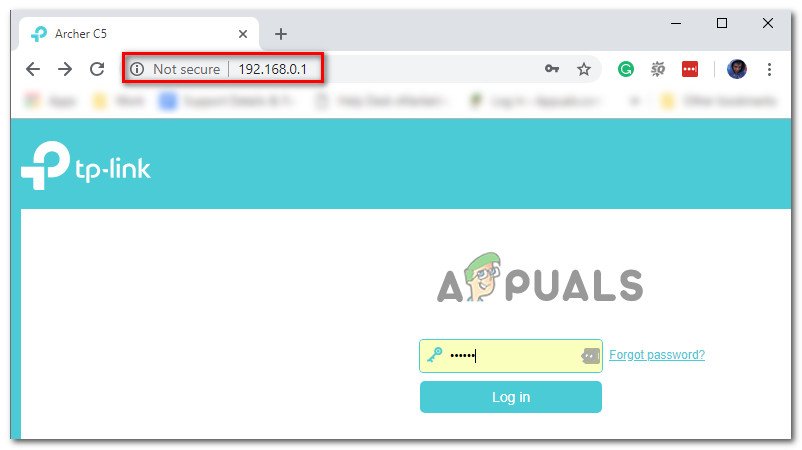
మీ రౌటర్ సెట్టింగులను యాక్సెస్ చేస్తోంది
- మీరు మీ రౌటర్ సెట్టింగులలోకి ప్రవేశించిన తర్వాత, యాక్సెస్ చేయడానికి ఒక మార్గం కోసం చూడండి అధునాతన (నిపుణుడు) మెను, మరియు మీరు పేరు పెట్టబడిన ఎంపికను గుర్తించగలరో లేదో చూడండి NAT ఫార్వార్డింగ్ లేదా పోర్ట్ ఫార్వార్డింగ్ .
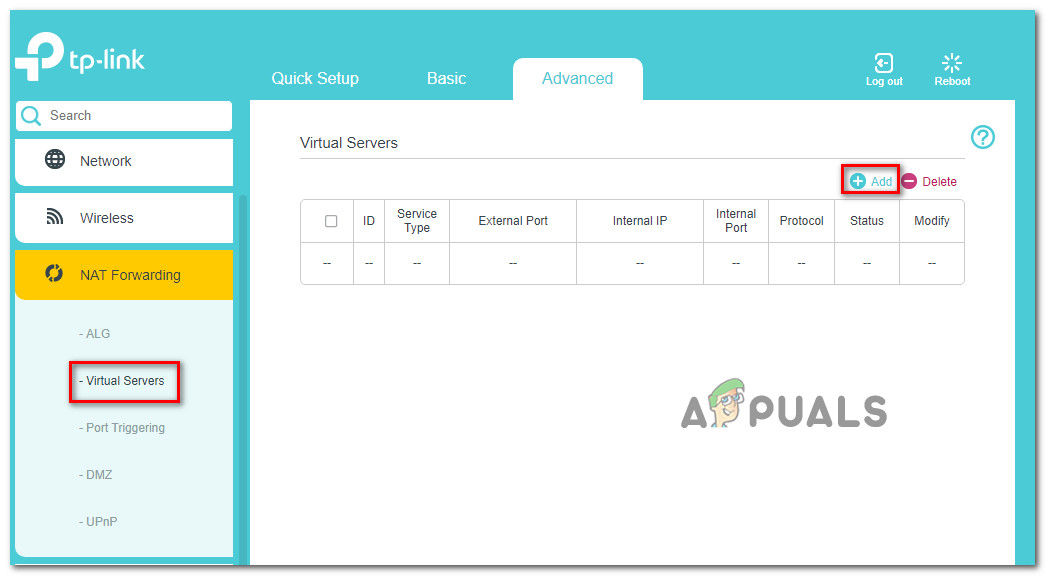
ఫార్వార్డింగ్ జాబితాకు పోర్ట్లను కలుపుతోంది
- మీరు పోర్ట్ ఫార్వార్డింగ్ స్క్రీన్కు చేరుకున్న తర్వాత, డెస్టినీ 2 పిసి, పిఎస్ 4 మరియు ఎక్స్బాక్స్ వన్లలో ఉపయోగించే క్రింది పోర్ట్లను ఫార్వార్డ్ చేయండి:
టిసిపి: 13000, 27015, 51000, 55000, 55002 యుడిపి: 22000-22032
- పోర్టులు విజయవంతంగా ఫార్వార్డ్ చేయబడిన తర్వాత, డివిజన్ 2 ను మళ్ళీ తెరిచి, యాదృచ్ఛిక డిస్కనెక్ట్ ఇంకా జరుగుతుందో లేదో చూడండి.